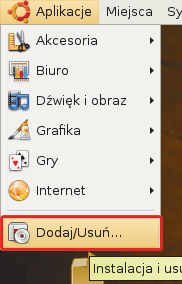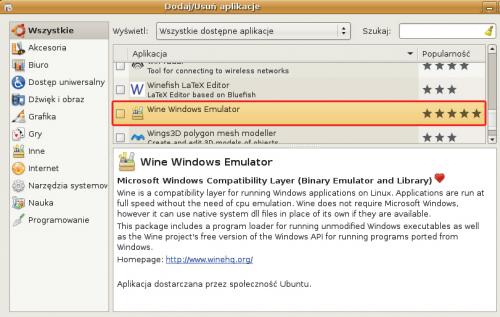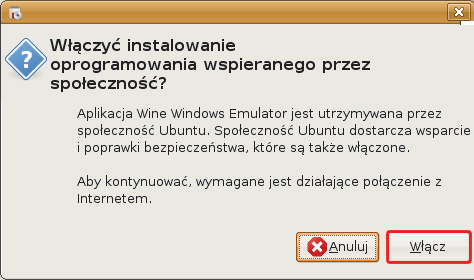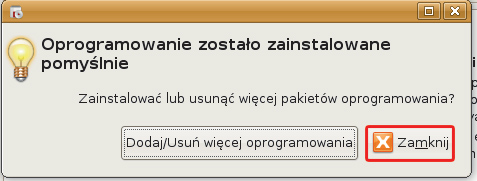|
Wine to nie emulator
|
|
Program Wine nie jest emulatorem Windows (choć pod taką nazwą widnieje w zestawie aplikacji do instalowania w Ubuntu). Emulator to program, który tworzy kompletne środowisko do działania innego systemu operacyjnego, ale ten inny system operacyjny (tu: Windows) należałoby jeszcze w tworzonej przez emulator „otoczce” zainstalować. Wine nie tworzy całego środowiska dla Windows, lecz jedynie dodaje do Linuksa tzw. API Windows (interfejs programistyczny), co wystarczy, by możliwe było uruchamianie pod kontrolą Linuksa (a nie pod kontrolą emulowanego Windows) aplikacji okienkowych. Rozwiązanie takie jest o tyle lepsze od emulatora, że użytkownik nie musi mieć wykupionej licencji na Windows. Wystarczy licencja na instalowane oprogramowanie. Sama nazwa programu wskazuje zresztą na to, że Wine nie jest emulatorem. WINE to skrót od: Wine Is Not an Emulator.
|
Zwrot „pod kontrolą Linuksa” w naszym artykule oznacza konkretną dystrybucję tego systemu. Zakładamy, że masz już zainstalowany Linux Ubuntu 8.04 Hardy Heron, a twój komputer jest podłączony do internetu. Jeżeli spełniasz wymienione założenia, możemy przystąpić do pierwszego zadania – instalacji Wine. Jeżeli jednak nie masz zainstalowanej dystrybucji Linux Ubuntu 8.04, radzimy zapoznać się z poprzednimi wydaniami PC Formatu, w których znajdziesz szczegółowy opis instalacji tej wersji Linuksa. Warto też wiedzieć, że program Wine jest dostępny na każdą wersję Linuksa.
Instalacja programu Wine 1.0 w Linux Ubuntu
Instalacja Wine w Linux Ubuntu jest oparta na pakietach .debs (pakiety przygotowane pod dystrybucję Debian i pochodne, do których zalicza się także Ubuntu). Oto, jak zainstalować Wine.

Zakładamy, że system (Linux Ubuntu 8.04) jest już uruchomiony. Z menu Aplikacje wybierz Dodaj/Usuń....
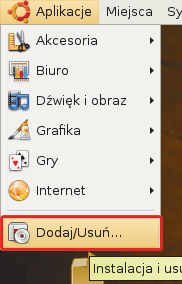

W oknie Dodaj/Usuń aplikacje jest domyślnie zaznaczona kategoria Wszystkie. Na liście aplikacji poszukaj wpisu Wine Windows Emulator.
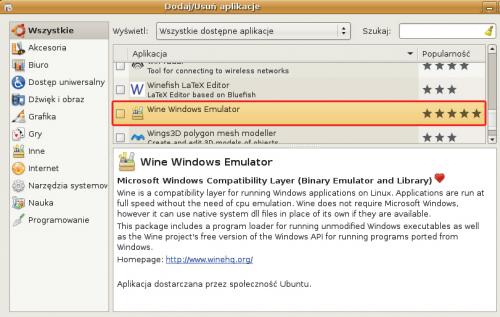

Jeżeli na liście aplikacji, które można zainstalować, nie widzisz wpisu Windows Wine Emultaor, przerwij w tym momencie i zapoznaj się z ramką „Dodawanie Wine do spisu programów”. Oczywiście w naszym warsztacie zakładamy, że masz taką pozycję na liście aplikacji do zainstalowania.


Zaznacz pole wyboru widoczne po lewej stronie wpisu Windows Wine Emulator. Pojawi się okno dialogowe z pytaniem (patrz obrazek). Kliknij Włącz, a następnie kliknij przycisk Zastosuj zmiany.
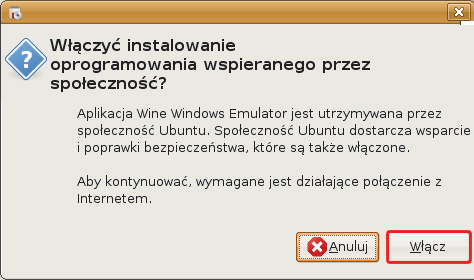

Zobaczysz okno z żądaniem potwierdzenia zmian. Kliknij w nim przycisk Zastosuj,
następnie wpisz swoje hasło do konta użytkownika. Rozpocznie się instalacja Wine’a, czyli pobieranie pakietów programu z internetu, a następnie instalowanie ich na dysku.

Po zakończeniu procesu instalacji zobaczysz odpowiednie okno komunikatu: Oprogramowanie zostało zainstalowane. Kliknij w nim Zamknij. Czas na kolejny etap – korzystanie z programu Wine.
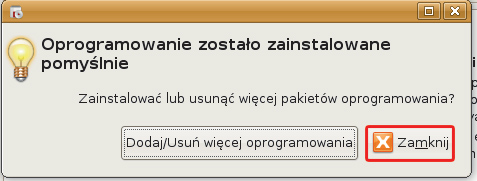
Ograniczenia programu Wine
Czy używając Linuksa z zainstalowanym programem Wine mogę uruchomić każdy program Windows? Niestety nie. W przypadku gier częstą przyczyną niemożności uruchomienia danego tytułu jest... zabezpieczenie antypirackie, które nie jest obsługiwane przez Wine (oczywiście mowa o grach oryginalnych). Inna prawdopodobna przyczyna to zastosowane w niektórych programach nietypowe odwołania do sprzętu zarządzanego przez system. Jeżeli jakiekolwiek „sztuczki” programisty nie są zgodne z API Windows, to najprawdopodobniej dany program nie zadziała z Wine. Szczegóły odnośnie działania programów znajdziesz na stronie http://appdb.winehq.org